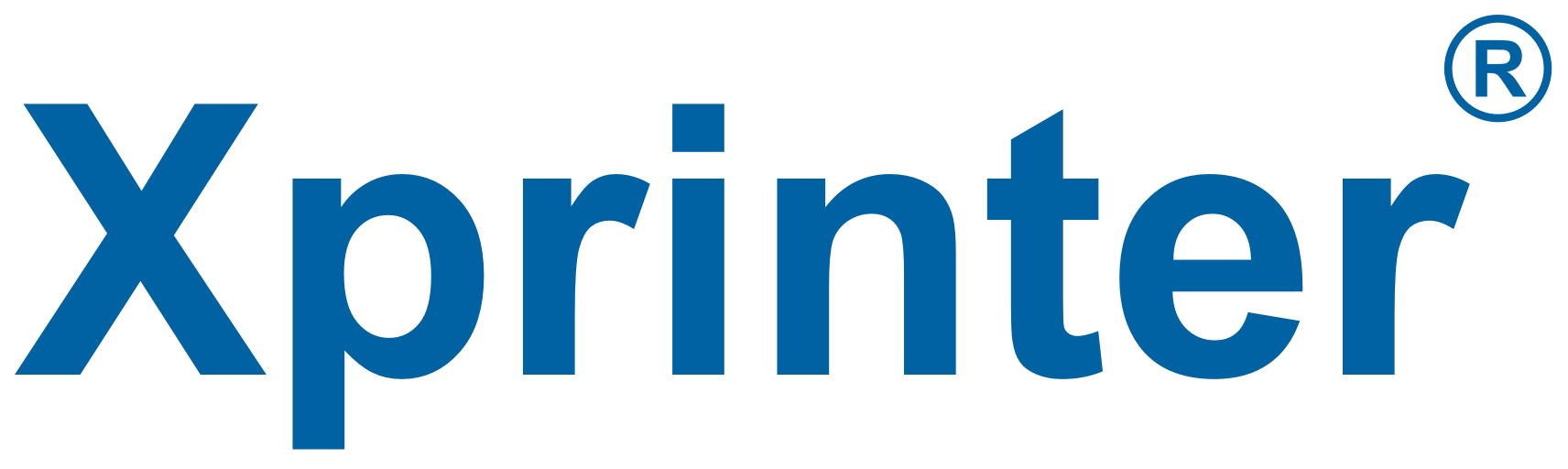Официальный магазин Xprinter. Продаём, обслуживаем и ремонтируем термопринтеры.
Минимальная сумма заказа 1000₽
Настройка термопринтера по WiFi
Настройка WI-FI принтера этикеток Xprinter XP-420B
Принтер этикеток выпускается в нескольких вариантах:
USB
USB+Wi-Fi
USB+Ethernet
USB+Bluetooth
Данная инструкция относится к модели с Wi-Fi, если у вас другая модификация настройка подключения может отличаться.
1, загрузите инструмент настройки: Diagnostic Tool1.028b
https://cloud.mail.ru/public/uXjR/L5XJcyrQW
2, загрузите программное обеспечение штрих-кода на мобильный
XlabelForAndroid3.1
Режимы подключения по WI-FI
1. Режим AP или прямое подключение устройство — принтер:
То есть принтер является центральным узлом беспроводной сети, имя WIFI: XP-420B, пароль: 12345678,

Wi-Fi AP IP: 10.10.100.1, имя Wi-Fi: XP-420B, пароль: 12345678
в мобильном выбираем WI-FI 420B и подключаемся.
в приложении на мобильном телефоне введите IP-адрес принтера: 10.10.100.1, затем можно печатать с мобильного через режим WI-FI AP
2 : Статический IP режим (Подключение принтера к Wi-Fi роутеру)
Режим STA: подключение принтера к беспроводной сети. В этом режиме принтер 420B эквивалентен Wi-Fi терминалу и может обмениваться данными с другими WI-Fi устройствами через общую беспроводную сеть для обеспечения печати.
с помощью кабеля USB подключите к ПК и принтеру. откройте инструмент Diagnostic Tool1.028b,
1, выберите интерфейс: по умолчанию — порт USB.
2, статус принтера: получить статус, если он изменился на зеленый, принтер работает
3 Получите данные.
установите статический IP и
Настройте WI-FI, выберите имя Wi-Fi и введите пароль Wi-Fi. нажмите кнопку соединить «Conn» и нажмите кнопку установить «SET».
Печатаем seftest.
Статический IP , изменился на 192.168.0.110
в приложении введите статический ip принтера и подключитесь.